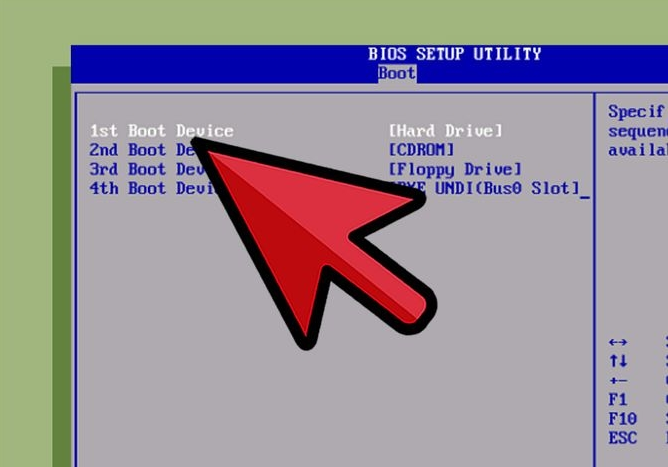Cara Memperbaiki Hard Drive Yang rusak Secara Fisik atau lambat agar dapat berfungsi normal kembali
Jika anda mengalami masalah pada hardisk terutama pada bagian fisik maka yang ada dibenak kita hanya satu yaitu “bagaimana dengan data-data penting saya” apakah masih bias diselamatkan atau harus merelakan, tunggu dulu..! jangan berpikiran terlalu extreme dulu, mari kita cek apakah hardisk benar-benar mati atau hanya sebagian yang mati.
Saya akan menunjukan kepada anda cara memulihkan hardisk anda tentunya “resiko ditanggung sendiri” jika anda ragu disarankan jangan menggunakan metode ini, serahkan pada ahlinya yaitu mekanik professional didaerah anda.
Berikut langkah-langkahnya nya
Bagian 1 dari 4: Konfirmasi Status Drive
1
Verifikasi kegagalan. Pastikan drive Anda apakah benar-benar rusak dengan memeriksa hal-hal yang dapat menyebabkan drive Anda tidak berjalan seperti biasanya.
Jika drive Anda terus menerus mengeluarkan suara keras , berhenti dan melompat ke bagian kedua, maka hardisk anda sudah mati.
2
Periksa koneksi perangkat keras. Ini adalah cara terbaik untuk memulai pengecekan, dan jika ditemukan masalah, maka hal yang harus anda lakukan adalah :
Pastikan ada arus listrik ke computer . Jika ada kabel yang putus atau rusak ini dapat menjadi masalah,segera ganti dan perbaiki.Buka casing komputer. Apakah kabel data (IDE atau SATA) dan kabel listrik masih di tempatnya? Pastikan mereka berada ditempatnya dan tidak ada pin yang tertekuk, rusak, atau putus.
3
Melakukan pemeriksaan visual. Kadang-kadang, bukan hardisk kita yang rusak atau mati, tapi papan PCB yang mengendalikan operasi yang ada dihardisk. Jika ada lonjakan listrik, atau kegagalan komponen di PCB, drive Anda akan berhenti bekerja, tetapi hanya karena tidak tahu apa yang harus dilakukan selanjutnya.
Carilah tanda-tanda kerusakan komponen yang terbakar atau tanda hangus. Jika Anda melihat ini, Anda dapat bernapas sedikit lega, karena bisa jadi itu merupakan sumber masalah dan tentunya dapat diperbaiki dengan relatif mudah.Jika Anda ingin mengganti PCB, cari PCB yang sesuai dengan model.Lepaskan drive lama, dan menggantinya dengan yang baru. Jangan menyentuh konektor logam pada papan baru Pastikan PCB terpasang kuat ke dalam drive, kemudian pasang kembali sekrup.Hubungkan kembali drive ke komputer. Jika berhasil, selamat! Ini adalah ide yang baik untuk membuat backup/cadangan data Anda pada saat ini,
Jika tidak bekerja, ikuti langkah selanjutnya
4
Periksa untuk melihat apakah drive terdeteksi atau tidak. Jika semuanya terpasang, dan tidak ada tanda-tanda PCB terbakar atau hangus, periksa Windows Disk Manajemen atau BIOS, atau Mac OS X Disk Utility untuk memeriksa apakah drive anda terdeteksi atau tidak
Bagian 2 dari 4: Pilihan untuk Perbaikan
1
Membuat pilihan: apakah data ini layak diselamatkan, apakah perlu mencari tempat servis professional dengan mengeluarkan biaya untuk mendapatkan data anda lagi. Jika anda dapat memperbaiki sendiri maka anda tidak perlu jasa tukang servis.
2
dalam pencarian cepat di Google untuk "suku cadang hardisk" anda akan dihadapkan beberapa pilihan yang berbeda,hati2 kadang suku cadang itu dapat digunakan di perangkat yang lama namun tidak dapat digunakan diperangkat yang baru.
3
Lakukan sendiri. Sebuah metode bagi para pemberani, dalam hal ini berani mengambil resiko jika apa yang dilakukan berdampak pada kerusakan yang lebih parah.
4
Menyewa teknisi profesional. Ini adalah pilihan untuk mendapatkan data anda kembali dan hardisk anda berjalan dengan normal tanpa mengambil resiko, pekerjaan jadi lebih cepat dan tingkat kesuksesan lebih terjamin tetapi dengan mengeluarkan biaya, namun hal ini dapat anda pilih dan layak digunakan jika data anda memang sangat penting.
Bagian 3 dari 4: Do It Yourself
1
Baca ini dulu! Jika drive Anda mengeluarkan bunyi kasar saat pertama kali hidup ini dapat menyebabkan hilangnya data dan merusak lapisan magnetik pada drive. Jangan mencoba perbaiki sendiri jika data anda sangat penting, karena hal itu dapat membuat drive anda benar-benar mati.
2
Secara fisik menguji drive. Tahan drive di satu tangan dan putar perlahan maju dan mundur apakah ada terdengar suara. Hal ini mungkin tampak seperti "tidak melakukan apa-apa", tetapi sebenarnya jika ada sesuatu yang longgar, itu dapat menyebabkan kerusakan !!! Jika Anda tidak dapat mendengar setiap suara, penyebabnya mungkin karena suhu hardisk terlalu panas apalagi untuk ukuran hardisk yang sudah tua.
3
Coba hangatkan. Gunakan oven pada pengaturan terendah selama lima menit atau lebih, kemudian mematikannya. Tempatkan drive dalam oven selama 2-5 menit, sampai menghangat.
Hapus drive dan ulangi langkah pertama. Jika Anda masih tidak dapat mendengar setiap suara, pergi ke langkah berikutnya. Namun, jika ada perbedaan, pasang kembali drive ke komputer Anda dan mendengarkan untuk spin-up drive dan mengklik normal yang menunjukkan aktivitas hardisk. Jika semua tampak baik sejauh ini, cobalah untuk mengakses drive, dan memindahkan data ke drive yang baik.Jika diperlukan, panaskan perangkat dan, sementara memegang drive di satu sisi,Ulangi langkah pertama. Dapatkah Anda mendengar gerakan hardisk sekarang? Jika ya, kembali melampirkan drive ke komputer Anda, dan mencoba mengakses drive.Jika Anda dapat mendengar berirama "klik" dalam waktu dengan gerakan, kemungkinan bahwa kepala drive sudah lancer dan tidak macet. Periksa bahwa Anda tidak mendengar suara berderak ketika Anda memutar drive lembut (bolak-balik) melalui 90 derajat. Hal ini akan menunjukkan komponen longgar dan terputus dalam drive dan berada di luar ruang lingkup atau maksud dari artikel ini.
4
Coba dengan cara didinginkan. Ini adalah salah satu pilihan kontroversial tapi patut dicoba.
bungkus drive dalam kantong plastik, dan hilangkan udara sebanyak mungkin. Taruh hardisk ke dalam freezer selama beberapa jam.pasang drive kembali ke komputer, dan mencobanya. Jika tidak bekerja segera, cabut listrik dan lepaskan drive, kemudian pukulkan itu pada permukaan yang keras seperti meja atau lantai secara perlahan.coba lagi. Jika bekerja,segera simpan file Anda, kemudian pasang dengan benar drive anda. Jika tidak, silahkan minta bantuan ahli professional.
Bagian 4 dari 4: Perbaikan Profesional
1
Dapatkan rekomendasi. Ada banyak perusahaan di luar sana yang akan menawarkan untuk memperbaiki drive Anda untuk biaya yang tidak sedikit. Sebelum memutuskan untuk memilih teknisi professional ada baiknya anda cek identitasnya dan rekam jejaknya bisa di forum atau lainnya untuk memastikan bahwa anda tidak salah pilih teknisi.
Sourche: azkamaja